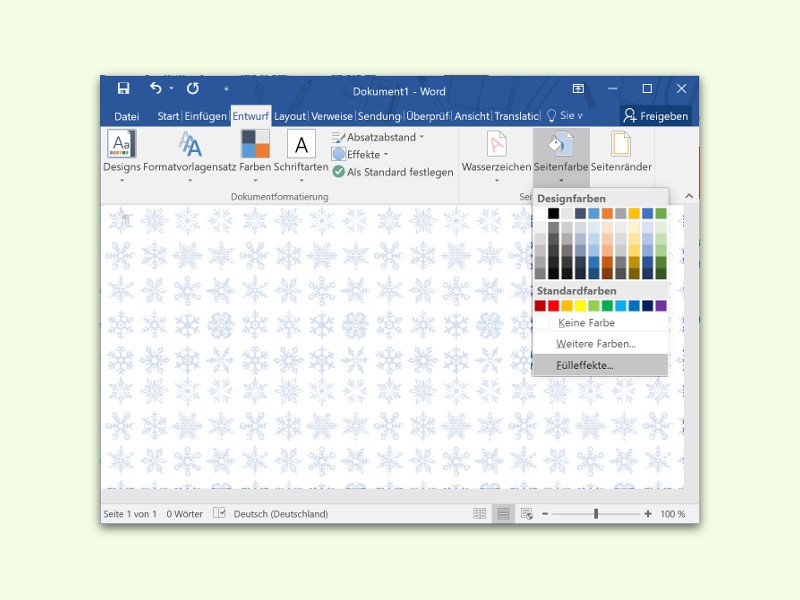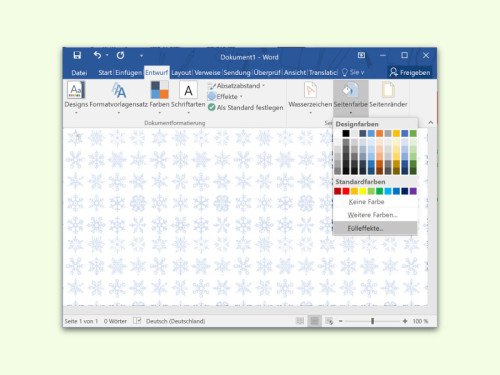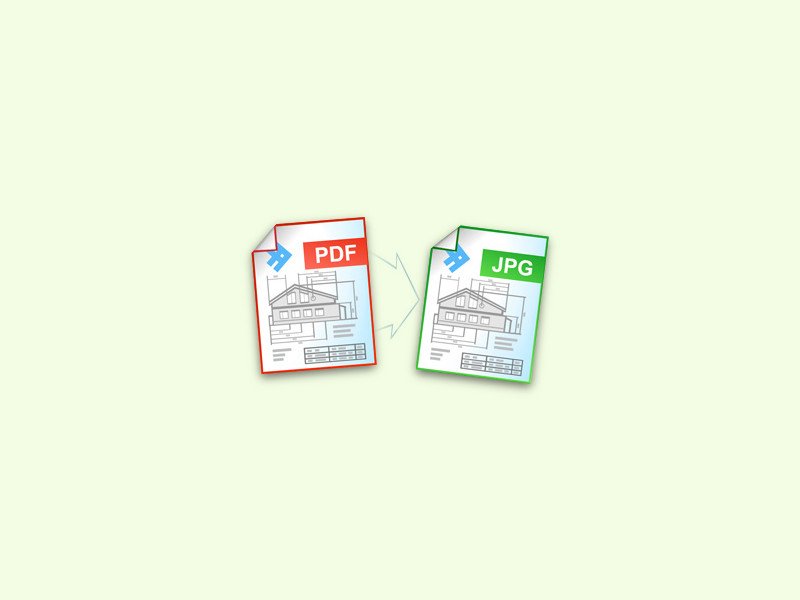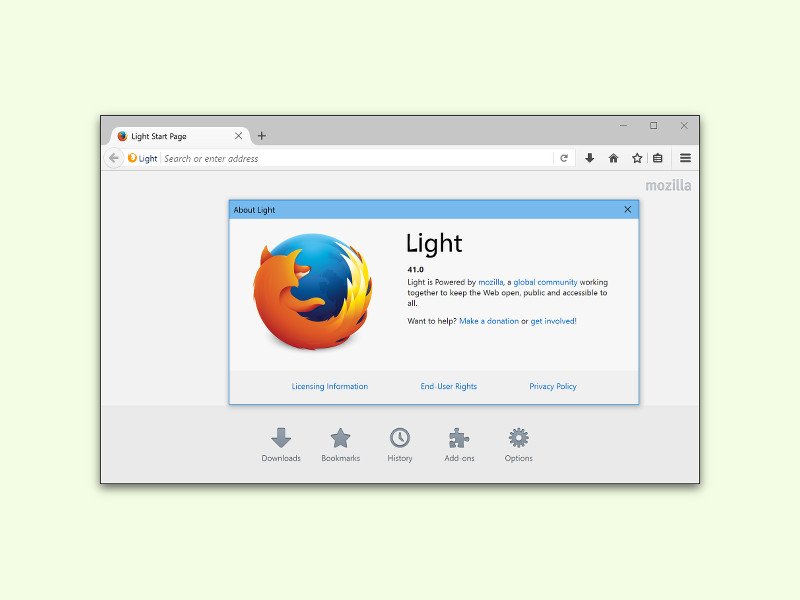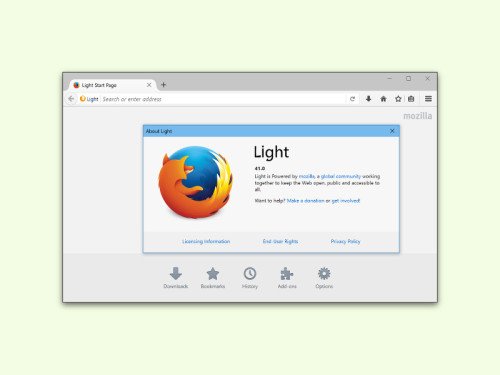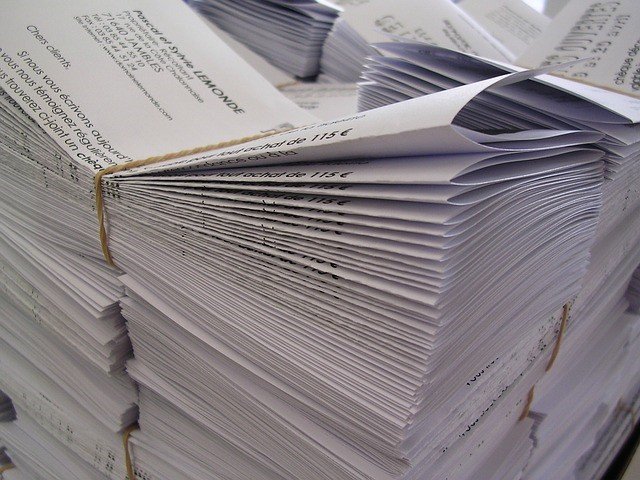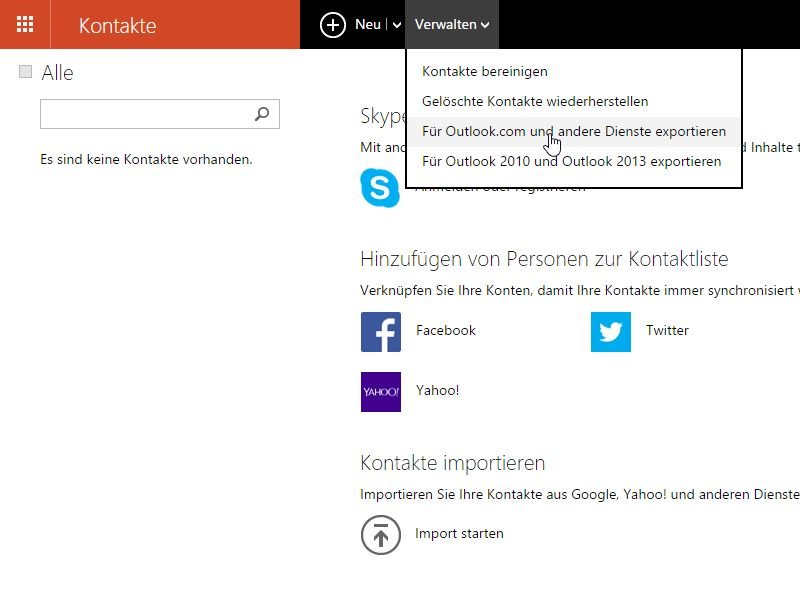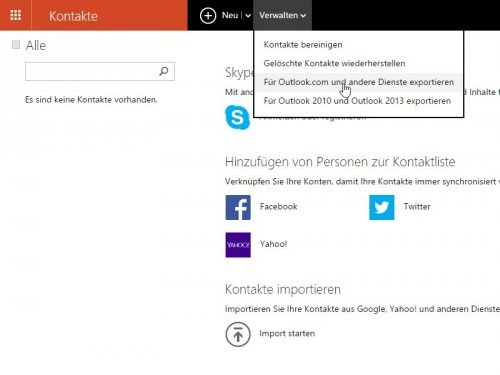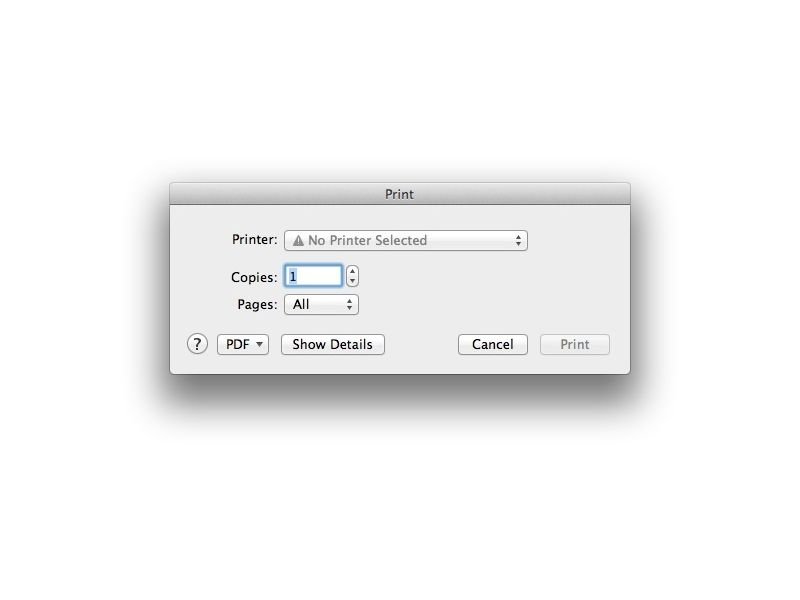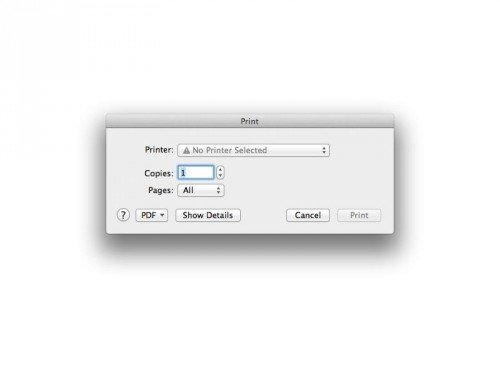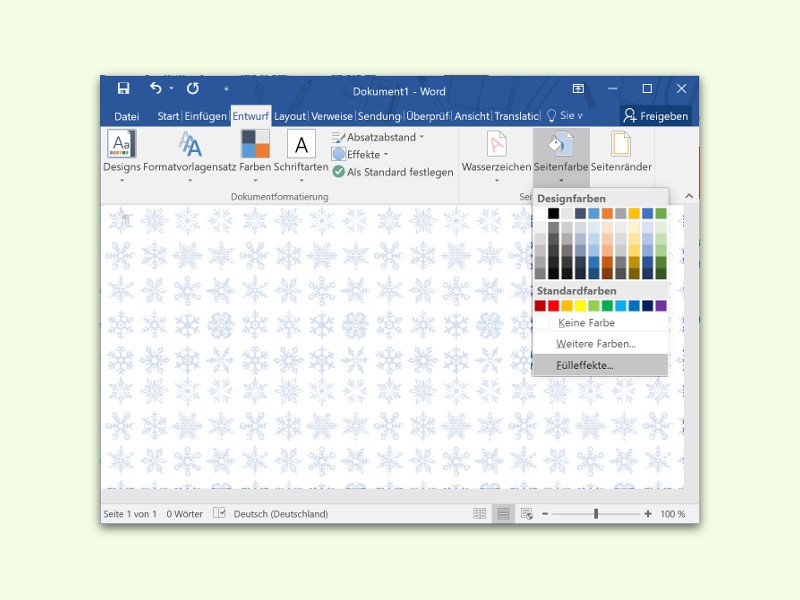
14.01.2016 | Office
Zum Ausdrucken eines Textes auf farbigem Papier kann man einfach ein Blatt in der gewünschten Farbe in den Drucker legen. Bei Hintergrund-Bildern ist die Sache nicht ganz so einfach. Wir zeigen, wie man am besten vorgeht.
Als Erstes öffnet man die Word-Datei, die einen Hintergrund erhalten soll. Jetzt zum Tab Entwurf wechseln und im Bereich Seitenhintergrund auf das Klappfeld Seitenfarbe klicken. Unter der Farbpalette ist ein Eintrag Fülleffekte zu sehen, den man aufruft.
Dann zum Tab Grafik umschalten und auf den Button Grafik auswählen… klicken. Nun kann das Bild entweder von der eigenen Festplatte oder aus dem Internet geladen werden. Ist das Bild zu klein, wird es von Word automatisch gekachelt.
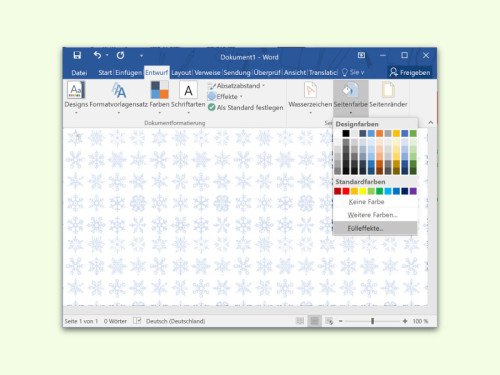

14.11.2015 | Tipps
Immer das gleiche langweilige Geschenk-Papier? Das muss nicht sein. Beschenkte freuen sich bestimmt besonders, wenn man ihnen Präsente in schicken, einzigartigen Geschenk-Papieren mitbringt.
Ideen dazu finden sich natürlich im Web:
Da macht das Schenken gleich doppelt so viel Spaß!

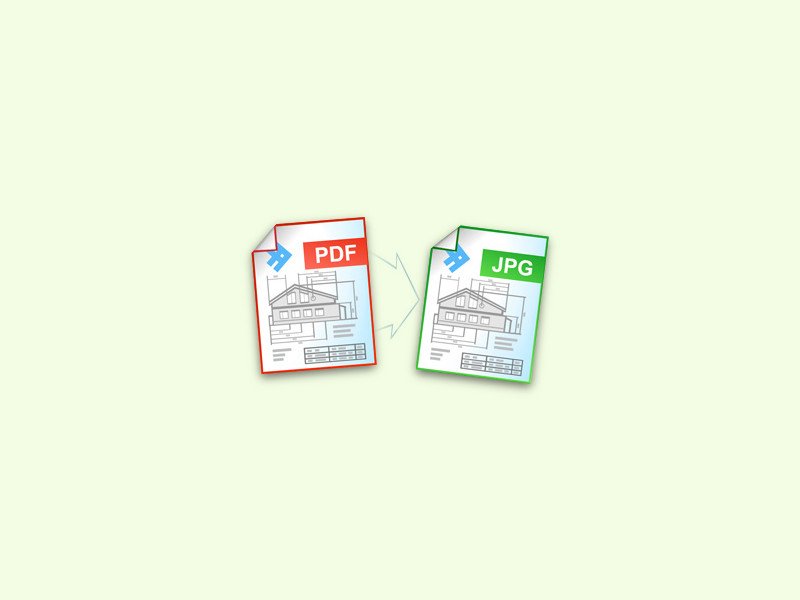
25.10.2015 | Tipps
Mit Standard-Mitteln lässt sich eine HTML-Datei oder Webseite nicht in ein Bild konvertieren. Dabei könnte man das manchmal ganz gut gebrauchen – etwa, um eine Internetseite in eine PowerPoint-Präsentation einzubinden. Besonders einfach gelingt die Umwandlung mit dem Universal Document Converter.
Nach der Installation des kostenlosen Tools wird die Website im Browser geöffnet. Anschließend zum Drucken-Fenster wechseln, indem auf [Strg]+[P] gedrückt wird. Hier entfernt man die Optionen zum Drucken von Hintergrundfarben, -bildern und Kopfzeilen.
Anschließend als Drucker den „Universal Document Converter“ wählen und dessen Eigenschaften aufrufen. Nach einem Klick auf „Load Properties“ wählt man die Vor-Einstellungen für „Web page to PDF.xml“ und bestätigt mit „OK“. Nach dem „Ausdrucken“ der Webseite findet sich die erzeugte Bild-Datei im Ordner „Dokumente\UDC Output Files“ wieder, von wo sie per Doppelklick im Standard-Programm für Bilder geöffnet werden kann.

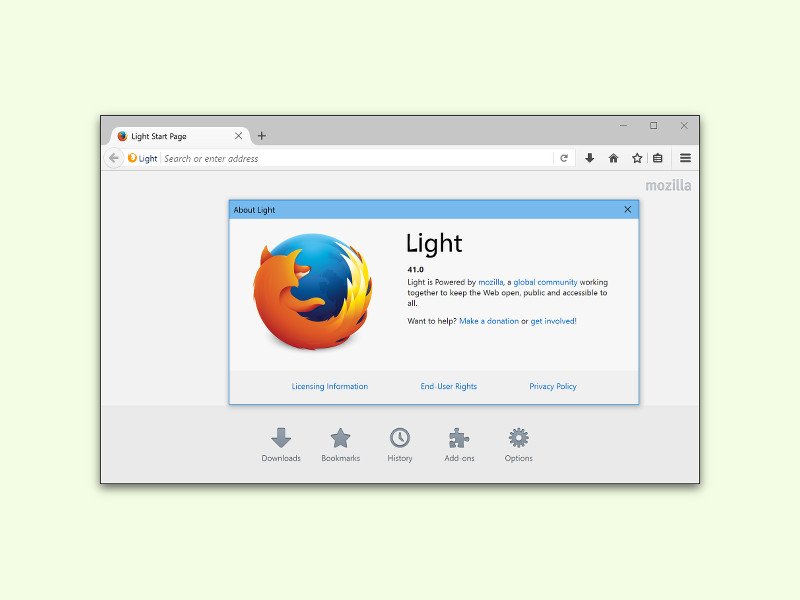
24.09.2015 | Internet
Firefox ist in Deutschland einer der beliebtesten Browser – und das zu Recht. Manch einem ist Mozilla Firefox aber immer noch zu langsam. Dann kommt „Light“ wie gerufen. Der schnellste Firefox aller Zeiten ist besonders für solche Nutzer gedacht – und gratis zu testen.
Über die Jahre hat Firefox nämlich einiges angesammelt. Bei „Light“ ist der Name Programm: Hier hat Firefox eine Abspeck-Kur erhalten. Viele nicht lebenswichtige Funktionen des Browsers sind nicht dabei, sodass das Programm wirklich leichtgewichtig wird.
Die benutzerdefinierte Firefox-Version verzichtet auf Werkzeuge wie etwa die Entwickler-Tools, Rechtschreibprüfung oder das Ausdrucken von Webseiten. Wer nichts weiter als nur surfen will, und das in Lichtgeschwindigkeit, für den ist Light die erste Wahl. Einfach mal ausprobieren!
Gratis-Download: https://sourceforge.net/projects/lightfirefox/
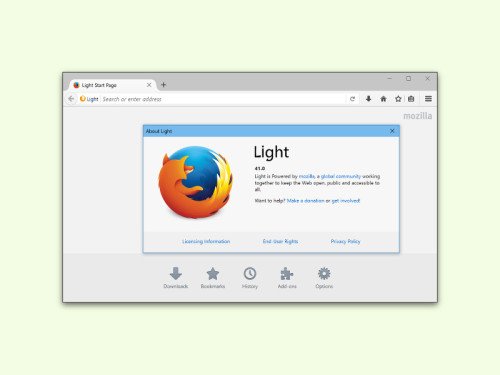
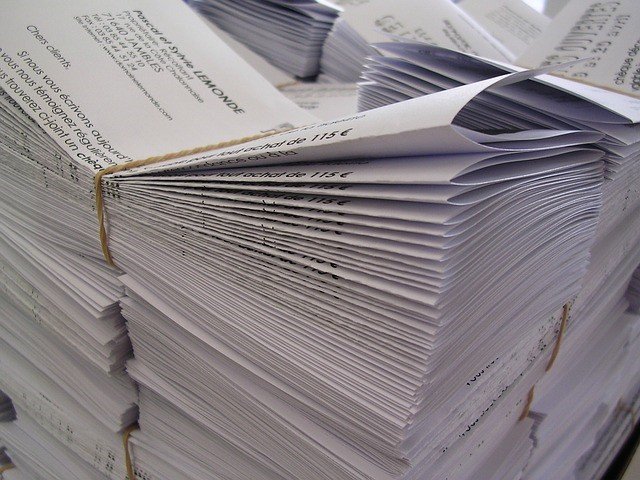
08.05.2015 | Tipps
Das Drucken gehört zur Verwendung eines Computers sowohl im privaten als auch im beruflichen Umfeld einfach dazu. Rechnungen, Unterlagen und auch Bilder oder Betriebsanleitungen werden schließlich nicht nur in elektronischer Form benötigt. Nutzer, die den Drucker jedoch allzu leichtfertig verwenden, erschaffen hierdurch nicht selten eine recht teure Kostensituation.
(mehr …)
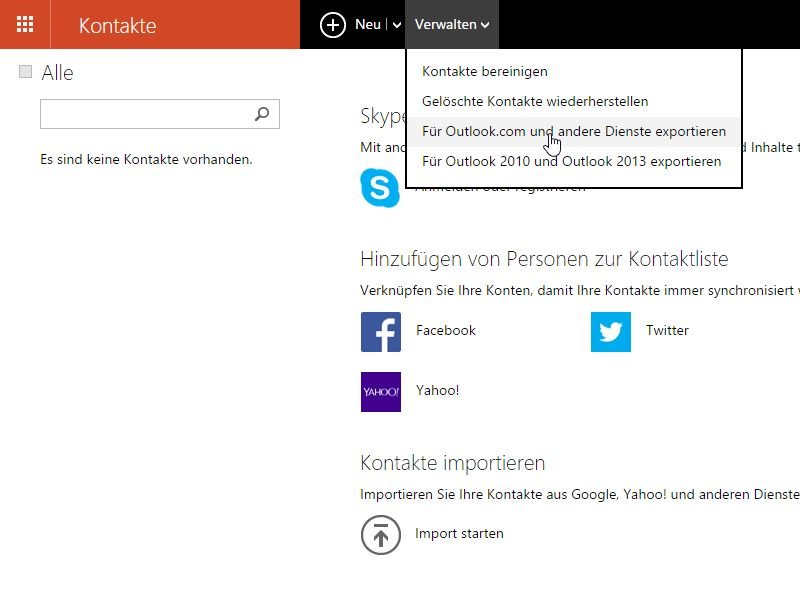
02.01.2015 | Windows
Wer sein Windows-Benutzerkonto mit einem Microsoft-Konto verknüpft hat, kann mit der standardmäßig installierten Mail-App direkt über das eigene Outlook.com-Konto Nachrichten senden und empfangen. Die Kontakte (E-Mail-Empfänger) lassen sich auch zu Papier bringen, etwa für Archivzwecke.
Besonders einfach ist das Ausdrucken der Kontakte über die Web-App von Outlook.com. Als Erstes den Internet-Explorer-Browser starten und die Webseite https://people.live.com/ laden. Im nächsten Schritt die E-Mail-Adresse und das Kennwort des Microsoft-Kontos eintippen.
Oben in der Menüleiste folgen jetzt Klicks auf „Verwalten, Für Outlook.com und andere Dienste exportieren“. Danach die heruntergeladene Datei „OutlookContacts.csv“ mit einem Tabellenprogramm wie Excel öffnen. Dem Ausdrucken steht jetzt nichts mehr im Wege.
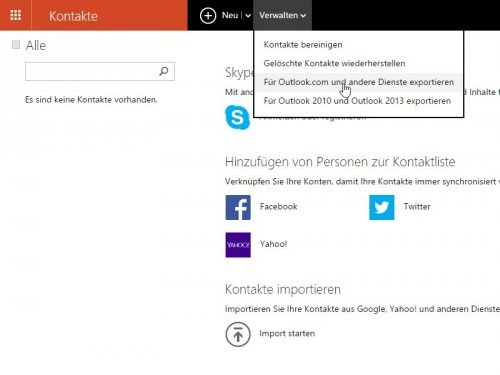
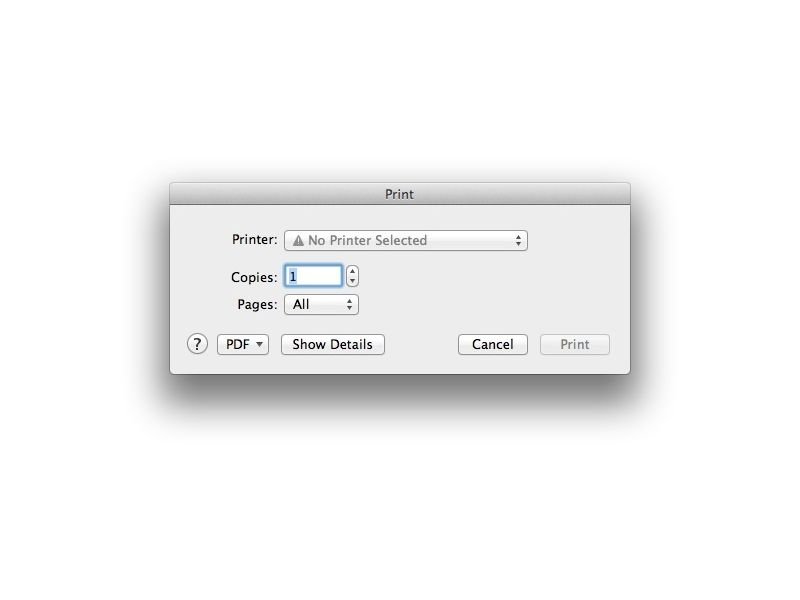
29.12.2014 | Tipps
Für die Druckvorschau und –Einstellungen verwendet der Chrome-Browser auch am Mac ein eigenes Dialogfeld, wenn man eine Webseite ausdrucken will. Das Chrome-Druckfenster unterscheidet sich sehr vom normalen OS X-Druckdialog. Dieser Dialog lässt sich aber auch wiederherstellen.
Um beim Ausdrucken einer Internetseite per Chrome-Browser das ganz normale Drucken-Fenster von OS X zu verwenden, muss Google Chrome zuerst beendet werden. Anschließend startet man das Terminal (zu finden unter /Programme/Dienstprogramme) und gibt folgenden Befehl ein:
defaults write com.google.Chrome DisablePrintPreview -bool true
Nach dem Schließen des Terminalfensters wird Chrome erneut gestartet. Ab sofort zeigt Chrome beim Drucken einer Webseite das Standardfenster anstelle des Chrome-Fensters an.
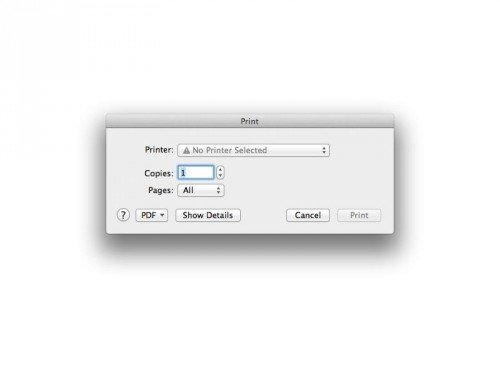

15.12.2014 | Tipps
Eine Tasse mit dem Foto des oder der Liebsten ist immer ein originelles Geschenk. Dank einer besonderen Aktion des Anbieters MyPrinting erhält man die individuelle Fototasse sogar komplett kostenlos!
Die Bestellung geht ganz einfach: Zuerst auf der eigenen Festplatte ein schönes Foto heraussuchen, das auf die persönliche Fototasse gedruckt werden soll. Dann per Browser zur Angebotsseite surfen, den Angebotscode merken und das ausgesuchte Bild hochladen.
Die bestellte Fototasse wird dann pünktlich vor den Feiertagen zugestellt, vorausgesetzt, die Bestellung geht bis 17. Dezember 2014 ein. Es fallen lediglich die Versandkosten von 4,99 Euro (Deutschland), 3,99 Euro (Österreich) oder 6.95 Fr (Schweiz) an.
Gratis-Fototasse jetzt bestellen (Link nur gültig bis 17.12.2014!)